[Resolvido] Código de erro de atualização do Windows 10 0x8007371c
Você encontrou o código de erro 0x8007371c enquanto atualizava o Windows 10 para a próxima versão Build?Bem, este bug ocorre devido à corrupção dentro dos Componentes ou Serviços do Windows.Neste post, trouxemos seis formas de trabalho para resolver este problema para os usuários do Windows 10.
O erro de actualização 0x8007371c acompanha frequentemente uma mensagem que se assemelha a qualquer uma destas -
ERROR_SMI_PRIMITIVE_INSTALLER_FAILEDO instalador primitivo SMI falhou durante a instalação ou manutenção
Vamos explorar as soluções em detalhe...
Erro de Atualização do Windows 10 0x8007371c Soluções
Para resolver o erro 0x8007371c no PC Windows 10, tente as soluções abaixo.Não há necessidade de seguir as soluções em ordem sequencial, no entanto, ao fazê-lo, pode-se optar por essa possibilidade.
1] Reinicie o Windows e verifique se há actualizações
Antes de prosseguir para as soluções actuais, recomendamos que reinicie o seu PC de uma vez por todas de forma adequada.Isto é essencial, já que muitas vezes não sabemos por quanto tempo não reiniciamos o nosso dispositivo.Quando o Windows 10 recarregar, vá paraConfigurações > Atualização e Segurança > Atualização do Windowse clique em Check for Updates.
Caso você ainda receba este bug, tente as sugestões abaixo -
2] Executar o Windows Update Troubleshooter
O Windows Update Troubleshooter é a melhor ferramenta da Microsoft para encontrar e resolver diferentes erros e bugs relacionados a atualizações.Portanto, você deve usar este programa utilitário para se livrar do problema 0x8007371c.Aqui está como usar isto -
- UseGanhar + Ipara lançar oConfiguraçõesapp e escolha "Atualização & Segurança“.
- Clique no botãoSolução de problemasopção disponível no painel da esquerda.
- No painel da direita, clique no link "Resolução adicional de problemas".
- A seguir, clique em Windows Update e pressione o botão "Executar o solucionador de problemas"botão".

- Esta ferramenta então começa imediatamente a procurar por possíveis arquivos corruptos e repará-los também.
- Uma vez que isto complete o processo de reparação,Reinicie as janelas.
3] Renomear SoftwareDistribuição e Pastas Catroot2
Se o Troubleshooter não resolver o erro 0x8007371c, os componentes do Windows devem ter-se tornado corruptos de alguma forma.Para corrigir isso, você precisa limpar os arquivos temporários que estão armazenados dentro das pastas Distribuição de Software e Catroot2.Após limpar o seu conteúdo, tente verificar novamente a existência de Actualizações.Você pode encontrar as duas pastas acima nestes locais -C:\WindowseC:\Sistema32.
Caso o erro de atualização 0x8007371c ainda não esteja resolvido, tente renomear estas duas pastas.Você não será capaz de renomear essas pastas como pastas normais, pois elas são parte integrante do Sistema Operacional Windows.Por isso, siga estes passos fáceis para os renomear.
- Antes de mais nada, abra o Prompt de Comando com direitos de administrador.
- Execute estes códigos no console um a um, fazendo isso vai parar alguns dos serviços essenciais.
- Não se esqueça de pressionar oEntrechave após cada comando -
paragem líquida wuauserv
criptografia net stopSvc
bits de paragem da rede
msiserver de paragem líquida
- Copiar/colar estes dois códigos separadamente, seguidos doEntrechave -
ren C:WindowsSoftwareDistribution SoftwareDistribution.old
ren C:WindowsSystem32catroot2 Catroot2.old
- Reinicie os serviços que você parou antes, executando os códigos abaixo -
arranque líquido wuauserv
CriptSvc de início de rede
bits iniciais líquidos
msiserver de arranque líquido
O erro de atualização 0x8007371c já deve ter sido resolvido até agora.Se não, tente o próximo conjunto de soluções.
4] Baixe e instale manualmente o Pacote Standalone
Se nenhuma das correções acima resolver o erro, a instalação manual do patch recente deve corrigir o erro 0x8007371c.No entanto, você deve conhecer as últimas correções de segurança para a sua versão atual do Windows 10.Você pode procurar por atualizações falhadas em "Ver Histórico de Atualizações" na página de Atualizações do Windows.Fir simplicity, compilamos uma lista do recente catálogo de atualizações cumulativas do Windows 10.
Uma vez que você tenha o número KB relevante para pesquisar, use a diretriz abaixo para fazer o download e instalá-lo no seu dispositivo -
- Antes de mais nada, abra oCatálogo de Atualizações Microsoft.
- Cole o número KB anotado acima e acerteEntre. Uma lista de resultados correspondentes é exibida.
- Acerte noDescarregarao lado da arquitectura do sistema ao qual o seu PC pertence actualmente.
- Clique no botãoiníciolink e o.msucomeçará a descarregar imediatamente a seguir.
Assim que o arquivo de configuração for baixado, navegue até a pasta Download e clique duas vezes para atualizar o PC.
5] Iniciar no modo de segurança e executar a atualização do Windows
O método acima funciona para quase todos os casos.Entretanto, se você ainda estiver recebendo o erro 0x8007371c, há influência de terceiros impedindo que o Windows Update ocorra normalmente.Para resolver isso, você pode iniciar no Modo Seguro com o Networking.Ao fazer isso, qualquer aplicativo de terceiros será desprovido de interferir com os arquivos do sistema.Aqui está como realizar a função Bota Limpa -
- Navegue para o caminho abaixo -
Configurações (Win+I) > Atualização e Segurança > Recuperação
- No canto direito adjacente, localize e clique em "Reinicie agora"sobArranque Avançado.
- Quando o Windows 10 for reinicializado, navegue para o seguinte local -
Escolha uma opção > Solução de problemas > Opções avançadas > Configurações de inicialização > Modo de segurança com rede
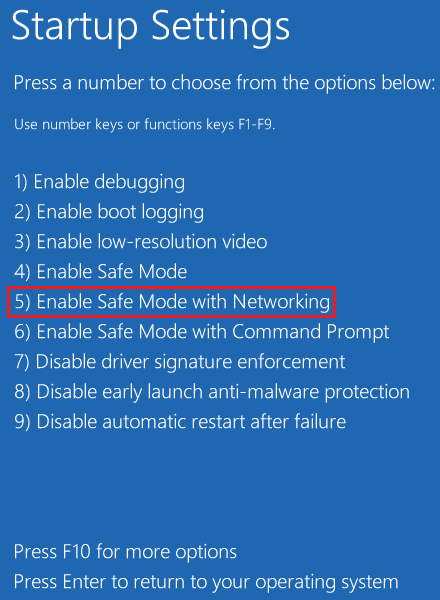
Use o Backup do Sistema ou Limpe a Instalação
Se você criou backups do sistema no computador, é o momento certo para reverter o sistema operacional para um estado onde tudo estava rodando normalmente.Saiba como usar os pontos de restauração do sistema caso você tenha criado um no passado.Se não, leia como limpar o Windows.
Leia também: Como reiniciar este PC usando o Cloud Download no Windows 10